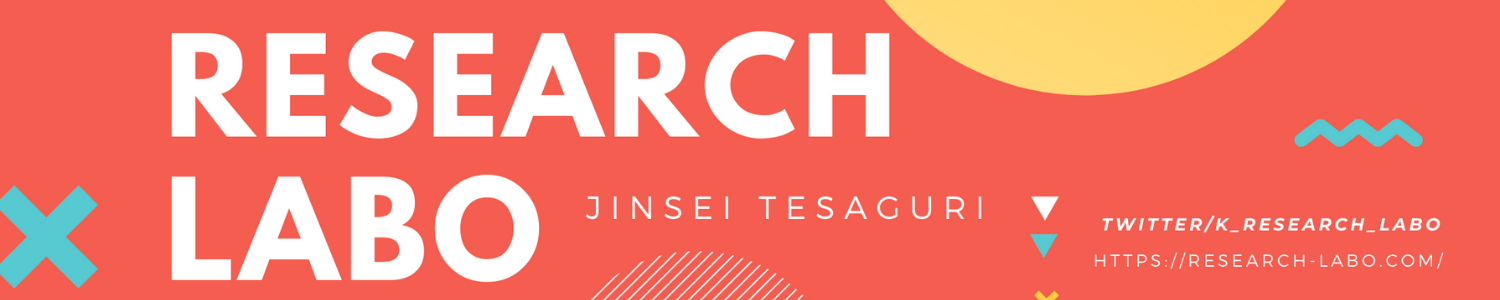WEBで調べてると
こうだよ!ほらね!カンタンでしょ?
てあるんだけどうまくいかない
Gmailでの初期設定
Gmailで新しくアドレス作って運用することにしました。
普通に新しくアカウントを作成
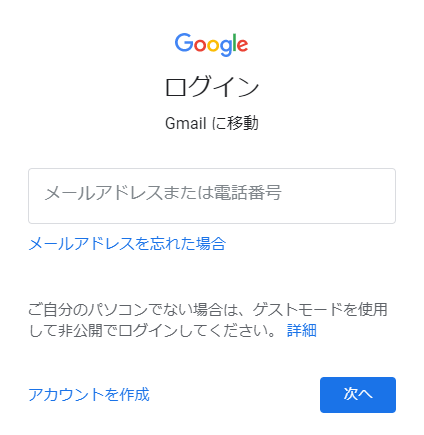
設定(歯車のマーク)→すべての設定を表示
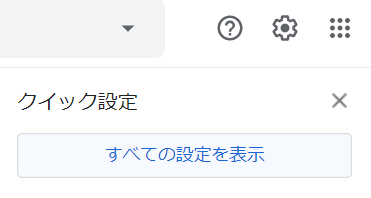
メール転送とPOP/IMAPから「今後受信するメールでPOPを有効」を設定
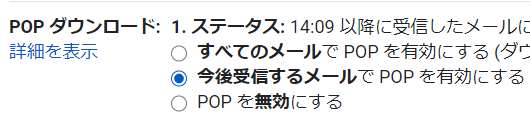
WordPressでの初期設定
WordPressダッシュボードからの設定→投稿設定からメールの設定

最初↑でやったけどダメでした。
ssl://pop.gmail.com
がいいらしい
メール投稿してからなかなか反映されない
POPはそーいうものらしい
といってもいつまで待つのかわからんままテストもしんどいのでプラグインを入れてみましょう
positeというプラグイン
手動で取りに行けます。
ダウンロードはこちら。
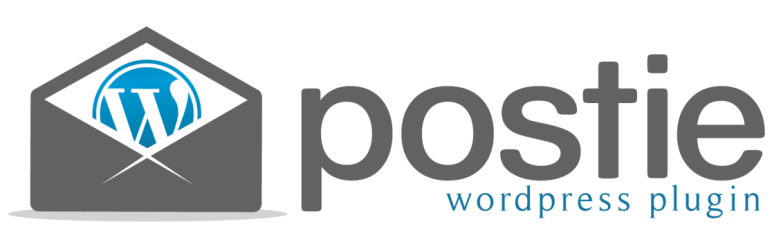
ZIPをおとして、プラグインの新規追加からアップロード
positeの設定とアクセス不可
メールアドレスとパスワードを入力
Ver1.9.53では画面右側にある
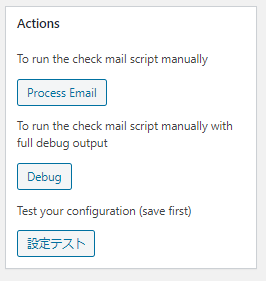
こちらの一番上、Process Emailをクリックすると取りに行ってくれます。
結果
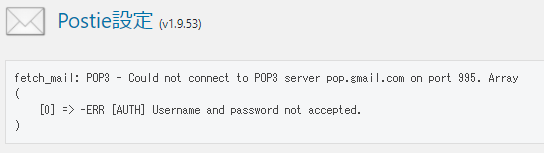
!???
Googleさんを見てみると
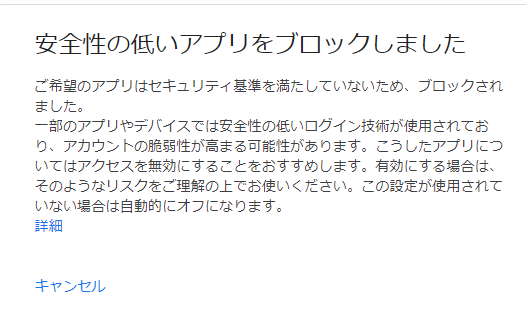
!!!
どーすんねんこれ
Googleさんの「安全性の低いアプリのアクセス」を設定
グーグルアカウントのセキュリティタブの下段の方にあります(2021年1月現在
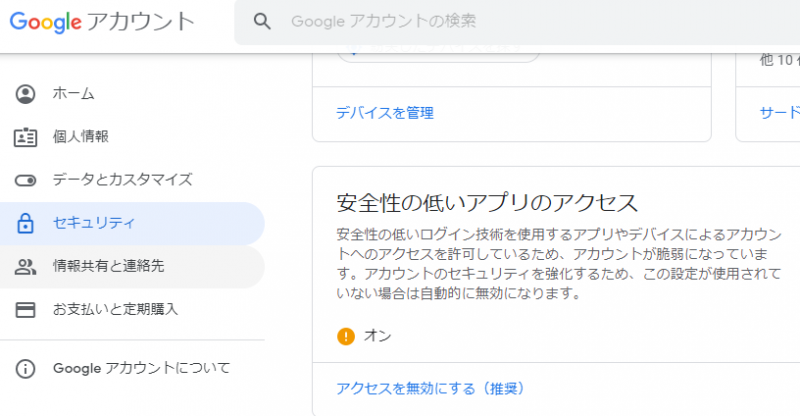
こちらをONにするとー
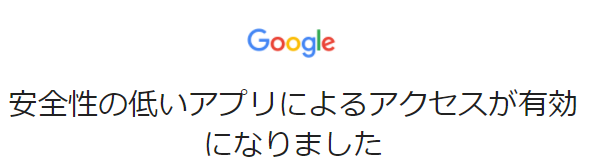
表示されました!
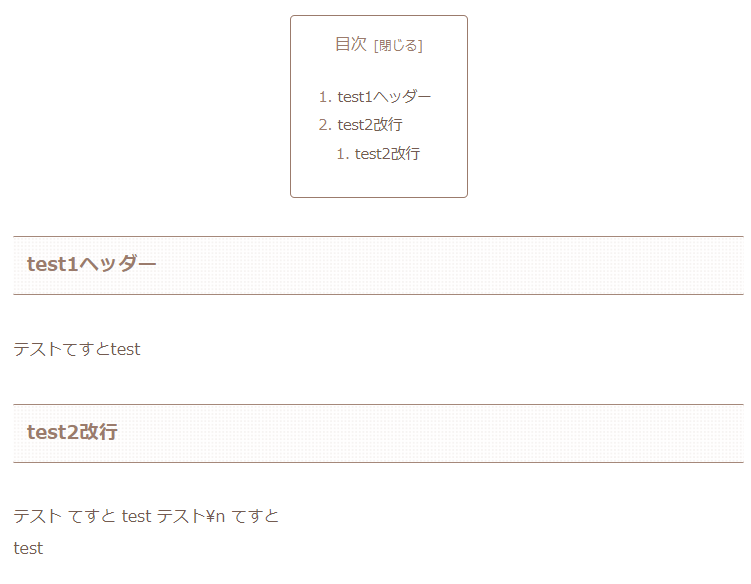
設定はpop.gmail.comでpop3-ssl
ssl://pop.gmail.comではタイムアウトで認証されませんでした。
wordpress時の設定と若干ちがいますね
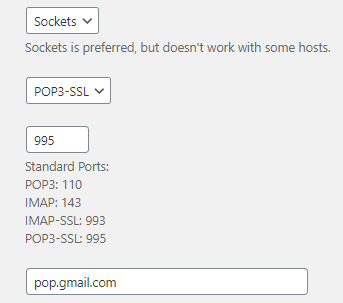
ちなみに書いていませんがワードプレスの通常読み込みで
・投稿は確認されたけど中身が見れない
という症状にもあたっていました。
posite側でやってみるとクリアできたのでそちらの追及はできませんが、
似た症状の方は
・プラグインから設定してみる
・Googleアカウントのセキュリティでアクセス許可する
あたりで改善するかもしれません
他のpositeの設定
こちらのエントリーではまず反映されるところまで、と思っておりますが
さらっと初期設定について
設定の場所はこちら。サイドバーの設定したあたりにあるはず
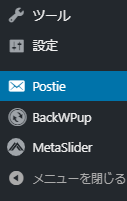
メールサーバータブの設定
Connection→Sockets
メールプロコトル POP3-SSL
ポート 995
メールサーバー pop.gmail.com
メールユーザーID Gmailメールアドレス
メールパスワード Gmailパスワード
電子メールの日付を無視する はい
PositeTimeCorrectionを使う いいえ
時刻補正 9
メールチェック頻度 上記のテスト時は手動
メール処理数 1
投稿後にメール削除 はい
エラーログ有効 はい
エラー時通知 すべての管理者
デバッグログ No
ユーザータブ
投稿を許可するメールアドレス Gmailメールアドレスを追加
デフォルトの投稿者 お好みで
ログイン強制 No
誰でもメール投稿可能 No
他のタブ
初期にしてます。何か「こうした方がいいな」ってのがあれば追記します
ワードプレスへのメール投稿設定
情報あふれてるっぽいし書く必要もないだろ
ておもってましたけど意外と詰まったので備忘録をかねて投稿です。
お役に立てばいいなー
次は見出しやらリンク、表を表示させる方法を探していきます。